Pärast seda, kui olete dokumenti lisanud märkeruudu, saate selles sisalduva sümboli X muuta märkeks või mõneks muuks sümboliks. Lisaks saate teha muid muudatusi, nt muuta märkeruudu värvi või suurust.
Märkeruudu sümboli muutmine
-
Kui arendaja vahekaarti pole veel näha, lugege teemat Menüü Arendaja kuvamine.
-
Märkige dokumendis ruut.

-
Klõpsake menüü Arendaja nuppu Atribuudid.
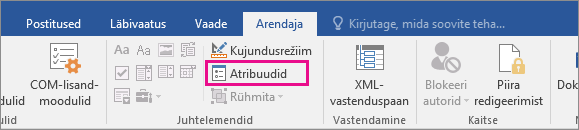
-
Märkige dialoogiboksis Sisujuhtelemendi atribuudid ruutMuuda välja Märgitud sümbol kõrval.
-
Otsige väljal Sümbol üles sümbol. Proovige valida loendist Font mõni muu font, näiteks Segoe UI Symbol font.
Valige soovitud sümbol ja valige OK.
-
Korrake samu juhiseid iga märkeruudu puhul.
-
Kui arendaja vahekaarti pole veel näha, lugege teemat Menüü Arendaja kuvamine.
-
Märkige dokumendis ruut.

-
Valige menüüs Arendaja nupp Atribuudid.
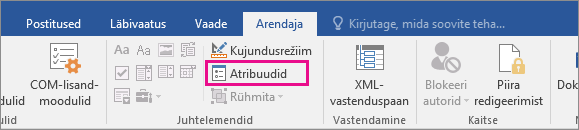
-
Tehke väljal Sisujuhtelemendi atribuudid mõnda järgmistest.
-
Selleks, et kuvada hiire ülelibistamisel märkeruudu kohal selgitav tekst, sisestage see tekst väljale Tiitel.
-
Kui hiirekursor selle kohal hõljub, valige Värv .
-
Kui te ei soovi sisujuhtelementi kuvada, valige väljal Kuvamisalusväärtus Pole. Selle suvandi valimise korral ei kuvata väljale Tiitel sisestatud teksti.
-
Märkeruudu suuruse, värvi või ääriselaadi muutmiseks märkige väli Kasuta tühja juhtelementi tipitud teksti vormindamiseks laadi ja siis klõpsake nuppu Uus laad.
-
Valige jaotises Vorming märkeruudu jaoks soovitud fondisuurus.
-
Valige loendist Värv soovitud värv.
-
Mõne muu ääris valimiseks valige Vorminda > ääris.
-
-
-
Klõpsake nuppu OK , kuni olete avatud boksid sulgenud.
-
Korrake samu juhiseid iga märkeruudu puhul.










